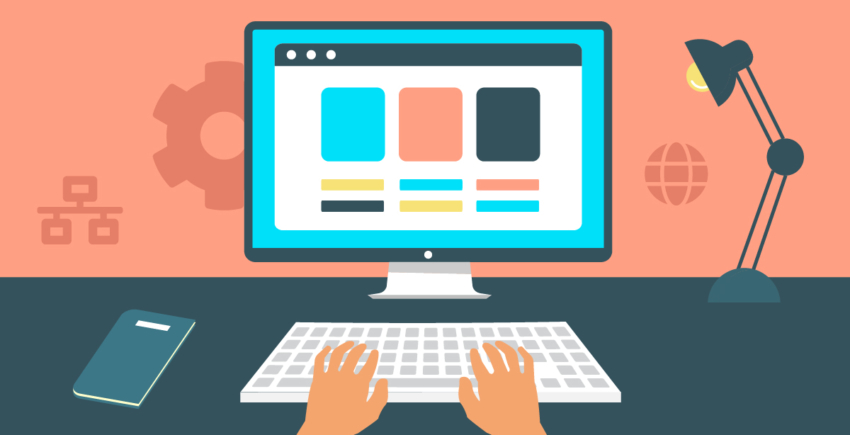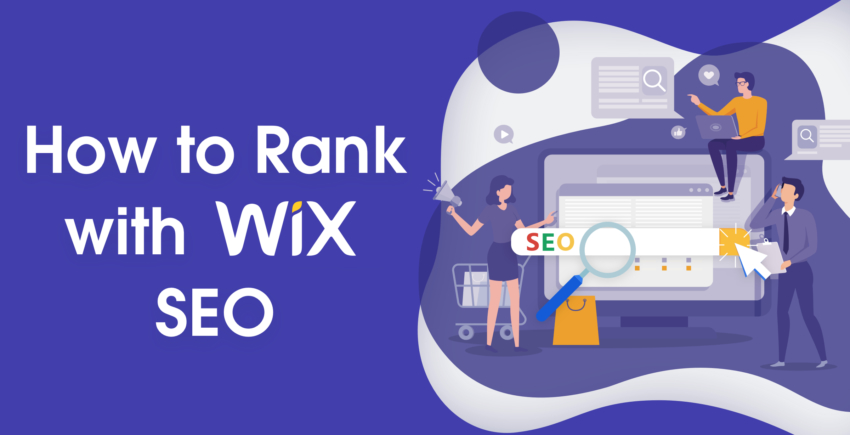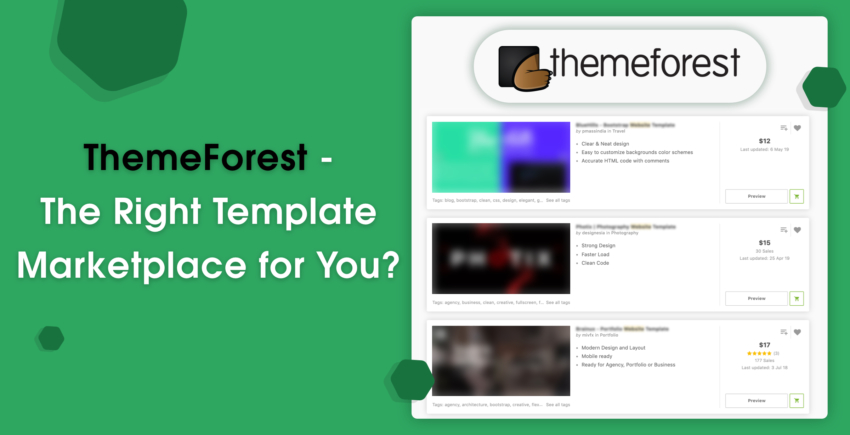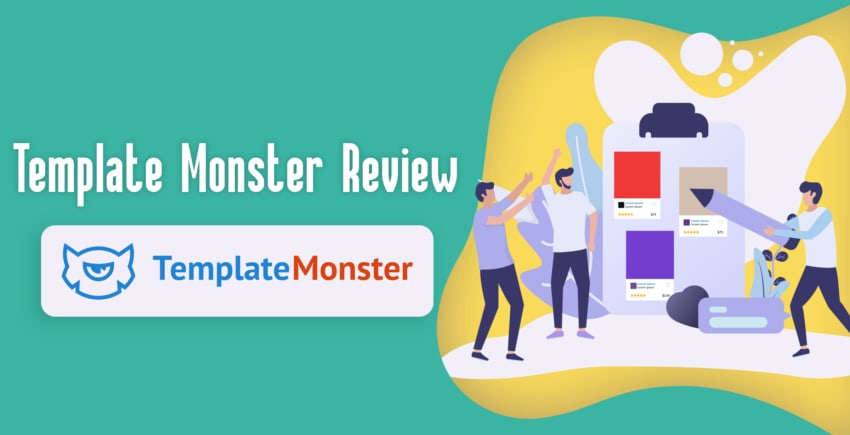I denna artikel
Föredrar du en visuell hemsidebyggare för att hantera din hemsida?Wix har ungefär två gånger så många mallar som WordPressDrag-och-släpp vs. peka-och-klickaWordPress planer är lite förvirrande. Wix planer är enklaDu kan sälja på båda, men Wix är enklareWordPress är gjort för bloggar, men Wix har kommit långtWix har telefonsupport, medan WordPress har direktchattWix är den bättre hemsidebyggaren överlag
Föredrar du en visuell hemsidebyggare för att hantera din hemsida?
WordPress och Wix bygger och redigerar din hemsida på olika sätt. Wix ger dig två redigerare att välja mellan. Wix ADI (Artificial Design Intelligence) är utformad så enkelt som möjligt, men den är främst för mycket enkla hemsidor. Den klassiska Wix Editor ger dig mer kontroll och är mer jämförbar med WordPress. Den klassiska redigeraren kommer att vara mitt fokus genom hela denna recension. Hur som helst tar både ADI och den klassiska redigeraren ett visuellt tillvägagångssätt för att anpassa hemsidor. I den klassiska redigeraren ser du sidan du arbetar med, och dina menyalternativ flyter till vänster: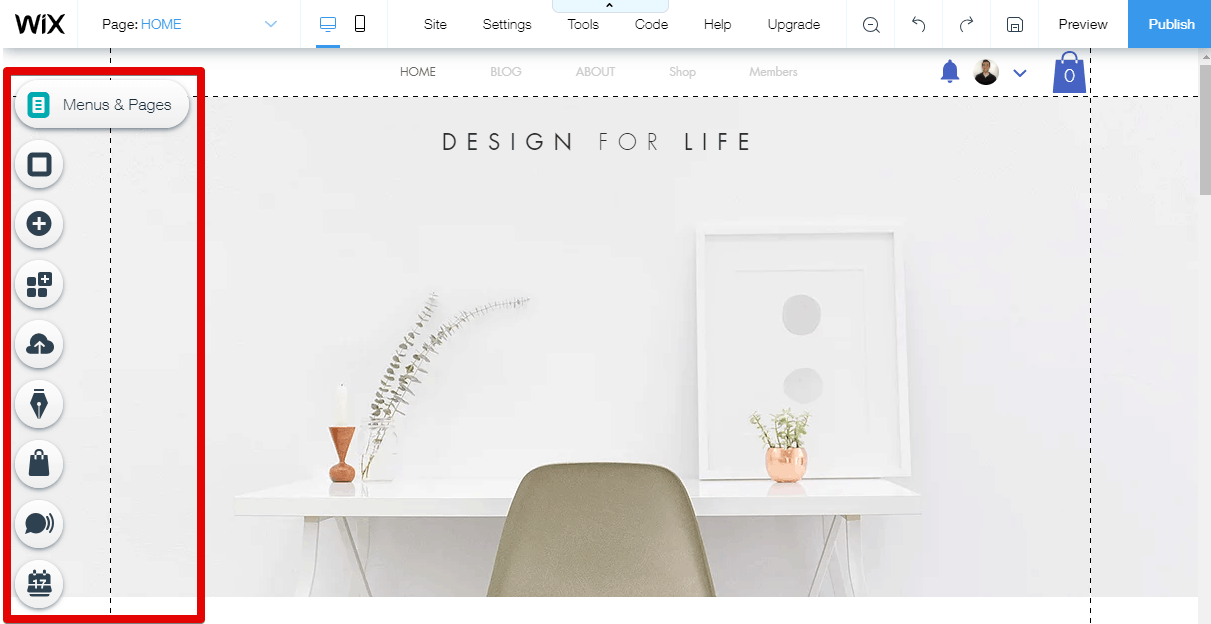 Menyn har alternativ för att:
Menyn har alternativ för att:- Lägga till sidelement
- Ändra dina menyer
- Lägg till tillägg på din hemsida (t.ex. chattwidget, forum etc.)
- Skapa och hantera din blogg
- Ställa in och komma åt din butik (om du har en)
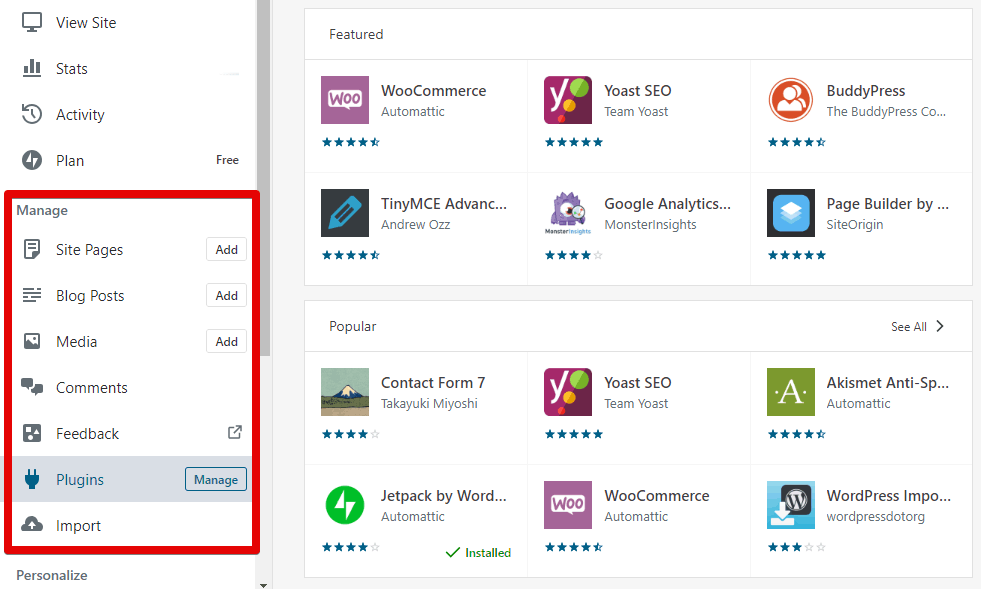 Både Wix och WordPress redigerare är relativt lätta att lära sig och vänja sig vid. Den som är “bättre” handlar bara om personlig smak.
En sista sak att notera är att du kan skapa flera hemsidor på Wix med bara ett konto.
Både Wix och WordPress redigerare är relativt lätta att lära sig och vänja sig vid. Den som är “bättre” handlar bara om personlig smak.
En sista sak att notera är att du kan skapa flera hemsidor på Wix med bara ett konto.
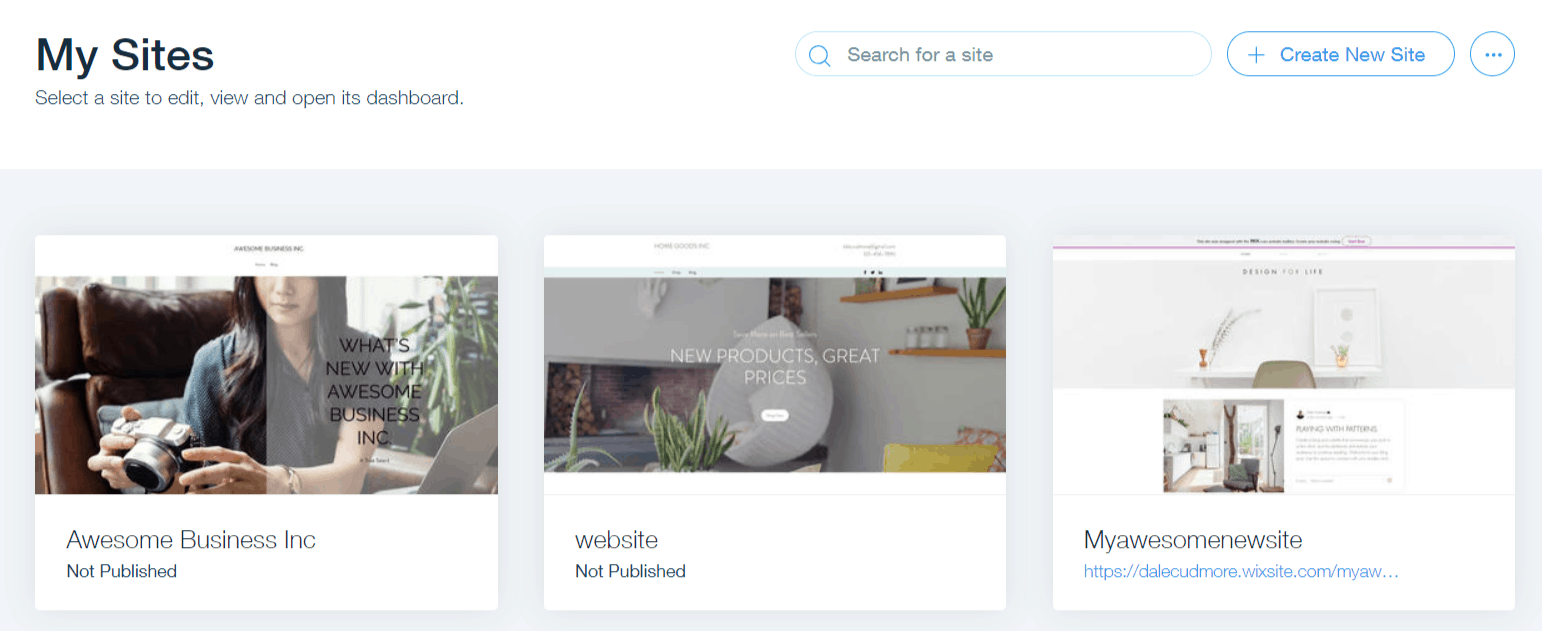 WordPress kräver däremot att du skapar separata konton för varje webbplats. Det kan bli lite irriterande att behöva hoppa fram och tillbaka mellan dina hemsidor.
Det kanske inte är ett problem just nu, men det kan bli det i framtiden.
WordPress kräver däremot att du skapar separata konton för varje webbplats. Det kan bli lite irriterande att behöva hoppa fram och tillbaka mellan dina hemsidor.
Det kanske inte är ett problem just nu, men det kan bli det i framtiden.
Och vinnaren är…
Wix, med en liten marginal! Båda hemsideredigerarna är relativt intuitiva, och det hela hänger mest på personliga preferenser. Det kan dock vara lättare för dig att ha den visuella förhandsvisningen tillgänglig när du redigerar din hemsida. Dessutom gör Wix det enklare att hantera flera hemsidor. Vill du lära dig mer om Wix? Läs vår expertrecension.Wix har ungefär två gånger så många mallar som WordPress
Det är genom teman (på WordPress) och mallar (på Wix) som du väljer en hemsidelayout och -design till att börja med. Därefter kan du anpassa temat eller mallen om det behövs. Både Wix och WordPress har sina egna styrkor och svagheter när det gäller teman. Vi kan börja med Wix. Wix har mer än 500 mallar som alla är professionellt designade och stödda av Wix egen personal.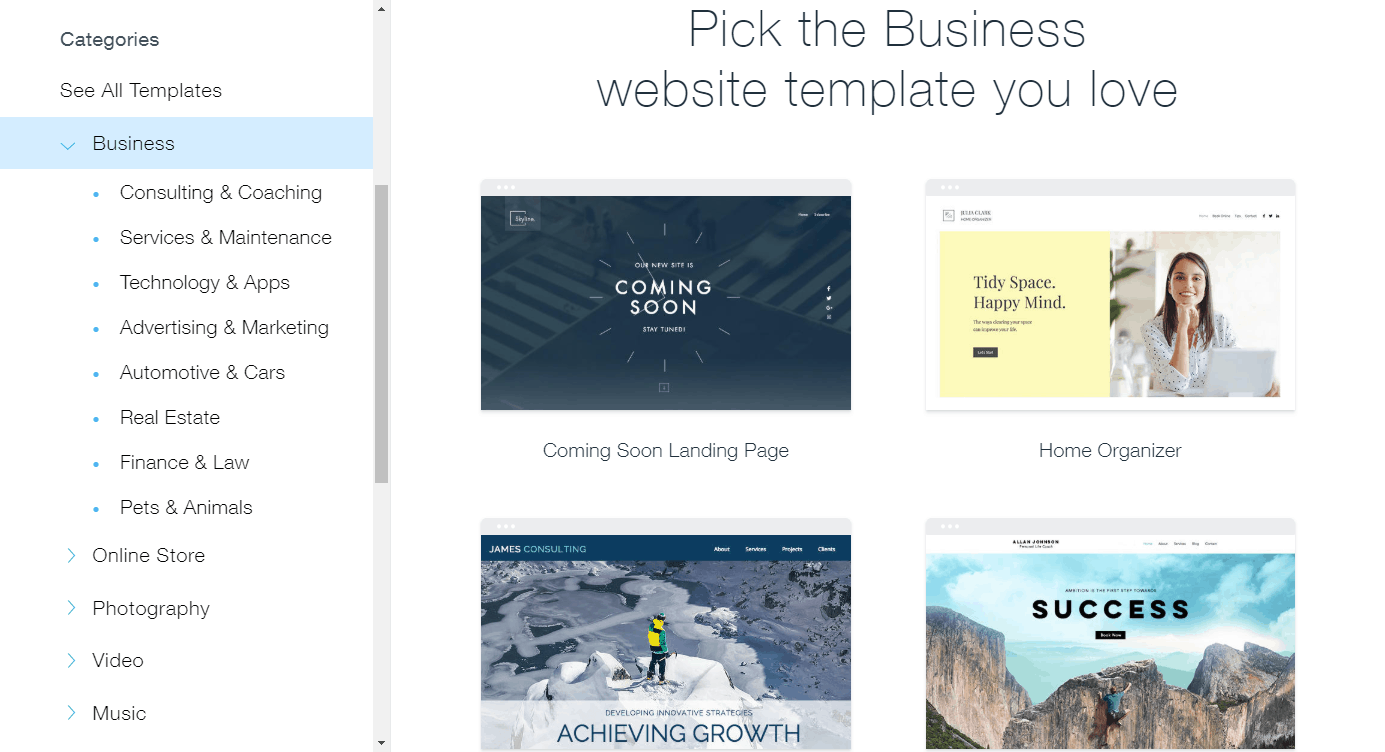 Du kan hitta flertalet mallar för en viss typ av hemsida (t.ex. blogg, nätbutik, musik etc.) eller bransch (t.ex. fastigheter, husdjur, bilar etc.)
Det är ju fantastiskt, men det finns en nackdel. Om du använder den klassiska Wix-redigeraren kan du inte ändra din mall senare.
Du kan säkert ändra det själv, men det tar förstås tid. Du måste vara rätt säker på att du väljer en mall som är lik hemsidan du hade föreställt dig i ditt huvud.
Wix ADI-redigerare låter dig ändra teman så ofta som du vill, men du är begränsade till den mindre kraftfulla redigeraren.
Om du vill kolla in Wix mallbiblioteket utan att behöva registrera dig så går du bara till Wix hemsida, bläddrar längst ner och klicka på länken Mallar.
WordPress har också ett ganska bra utbud av teman. Det finns cirka 300 att välja mellan på WordPress.com.
Det finns många filtreringsalternativ, men de flesta är inte vidare användbara. Man använder mest filtret “Subject” (konst, blogg, företag etc.) och prisfilter (gratis eller premiumteman) för att filtrera dina alternativ.
Du kan hitta flertalet mallar för en viss typ av hemsida (t.ex. blogg, nätbutik, musik etc.) eller bransch (t.ex. fastigheter, husdjur, bilar etc.)
Det är ju fantastiskt, men det finns en nackdel. Om du använder den klassiska Wix-redigeraren kan du inte ändra din mall senare.
Du kan säkert ändra det själv, men det tar förstås tid. Du måste vara rätt säker på att du väljer en mall som är lik hemsidan du hade föreställt dig i ditt huvud.
Wix ADI-redigerare låter dig ändra teman så ofta som du vill, men du är begränsade till den mindre kraftfulla redigeraren.
Om du vill kolla in Wix mallbiblioteket utan att behöva registrera dig så går du bara till Wix hemsida, bläddrar längst ner och klicka på länken Mallar.
WordPress har också ett ganska bra utbud av teman. Det finns cirka 300 att välja mellan på WordPress.com.
Det finns många filtreringsalternativ, men de flesta är inte vidare användbara. Man använder mest filtret “Subject” (konst, blogg, företag etc.) och prisfilter (gratis eller premiumteman) för att filtrera dina alternativ.
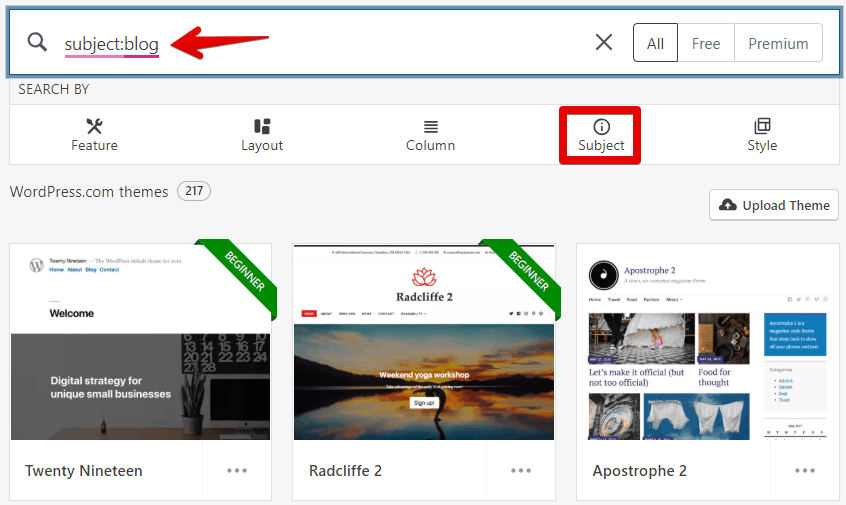 WordPress lägger bara till teman från vissa välrenommerade utvecklare, så de är av utmärkt kvalitet. Du måste uppdatera dem ibland, och vissa kommer att bli “pensionerade” efter ett antal år.
Du kan få gratis tillgång till teman som vanligtvis kostar om du uppgraderar till planen “Premium”.
Den goda nyheten är att du kan byta teman så ofta som du vill.
Du kan också hitta WordPress-teman från tredje parter som TemplateMonster.
WordPress lägger bara till teman från vissa välrenommerade utvecklare, så de är av utmärkt kvalitet. Du måste uppdatera dem ibland, och vissa kommer att bli “pensionerade” efter ett antal år.
Du kan få gratis tillgång till teman som vanligtvis kostar om du uppgraderar till planen “Premium”.
Den goda nyheten är att du kan byta teman så ofta som du vill.
Du kan också hitta WordPress-teman från tredje parter som TemplateMonster.
Och vinnaren är…
WordPress, men bara med väldigt lite. WordPress har hundratals teman, och medan många kostar pengar (om du inte uppgraderar till en viss plan) är det väldigt bra att ha möjligheten att byta tema när som helst. Din smak kan förändras över tiden, eller så kanske du vill ta din hemsida i en annan riktning. Wix har ett riktigt bra mallutbud, och du får fullständig tillgång till alla mallar med alla Wix planer. Du kan dock inte byta mall senare med den klassiska redigeraren. Om du är riktigt säker på att du vill ha en särskild hemsidemall borde du välja Wix. Om du inte är helt säker och vill ha mer flexibilitet, välj WordPress istället.Drag-och-släpp vs. peka-och-klicka
Wix är en klassisk drag-och-släpp-hemsideredigerare. Du kan dra runt olika sektioner på din sida och välja nya element från menyn “+” (lägg till) att dra till din sida.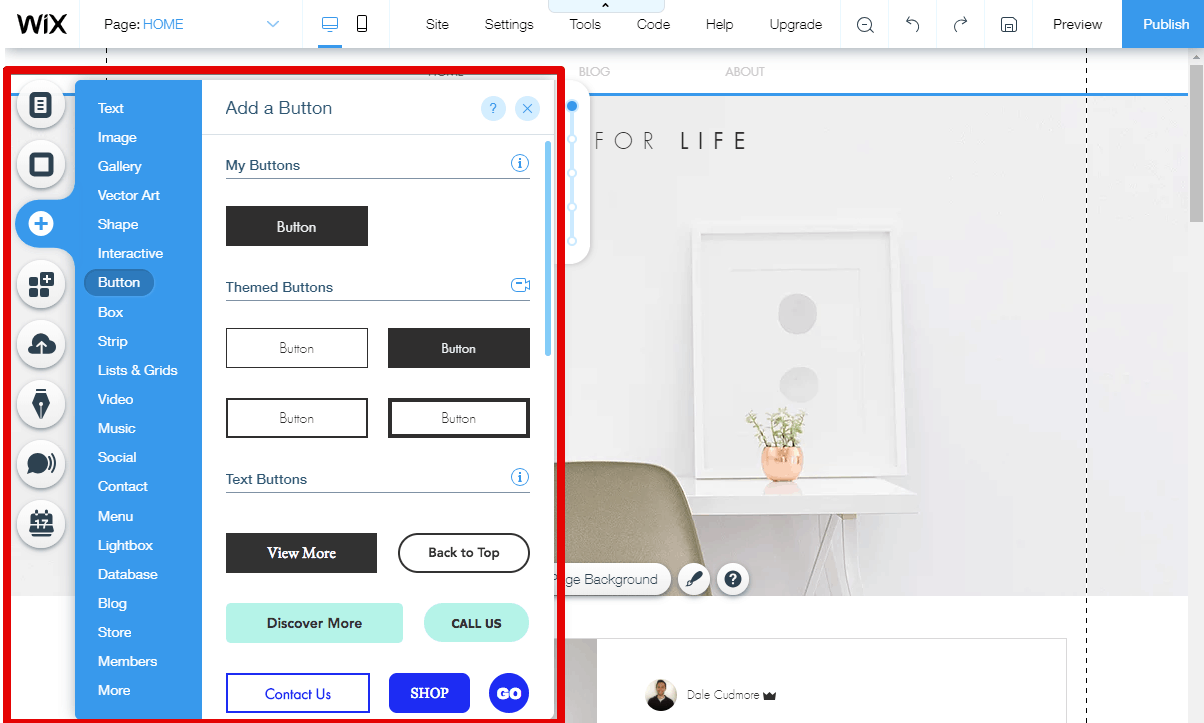 Du kan lägga till alla grundläggande element (t.ex. text, bilder, videor) samt mer avancerade sidelement (t.ex. knappar, ikoner för sociala medier, menyer, formulär).
Om du vill redigera en sektion klickar du bara på den, så dyker redigeringsalternativen upp. Det är mycket smidigt och intuitivt jämfört med andra drag-och-släpp-redigerare.
Och om du någonsin fastnar finns det hjälpikoner överallt med förklaringar, samt ett sökfält som låter dig hitta dokumentation att hjälpa dig.
WordPress är mer av en peka-och-klicka-hemsideredigerare.
Om du klickar på menyn “Customize” i ditt grundsystem, laddas en hemsideredigerare med en meny till vänster och förhandsgranskning av hemsidan till höger (liknande Wix):
Du kan lägga till alla grundläggande element (t.ex. text, bilder, videor) samt mer avancerade sidelement (t.ex. knappar, ikoner för sociala medier, menyer, formulär).
Om du vill redigera en sektion klickar du bara på den, så dyker redigeringsalternativen upp. Det är mycket smidigt och intuitivt jämfört med andra drag-och-släpp-redigerare.
Och om du någonsin fastnar finns det hjälpikoner överallt med förklaringar, samt ett sökfält som låter dig hitta dokumentation att hjälpa dig.
WordPress är mer av en peka-och-klicka-hemsideredigerare.
Om du klickar på menyn “Customize” i ditt grundsystem, laddas en hemsideredigerare med en meny till vänster och förhandsgranskning av hemsidan till höger (liknande Wix):
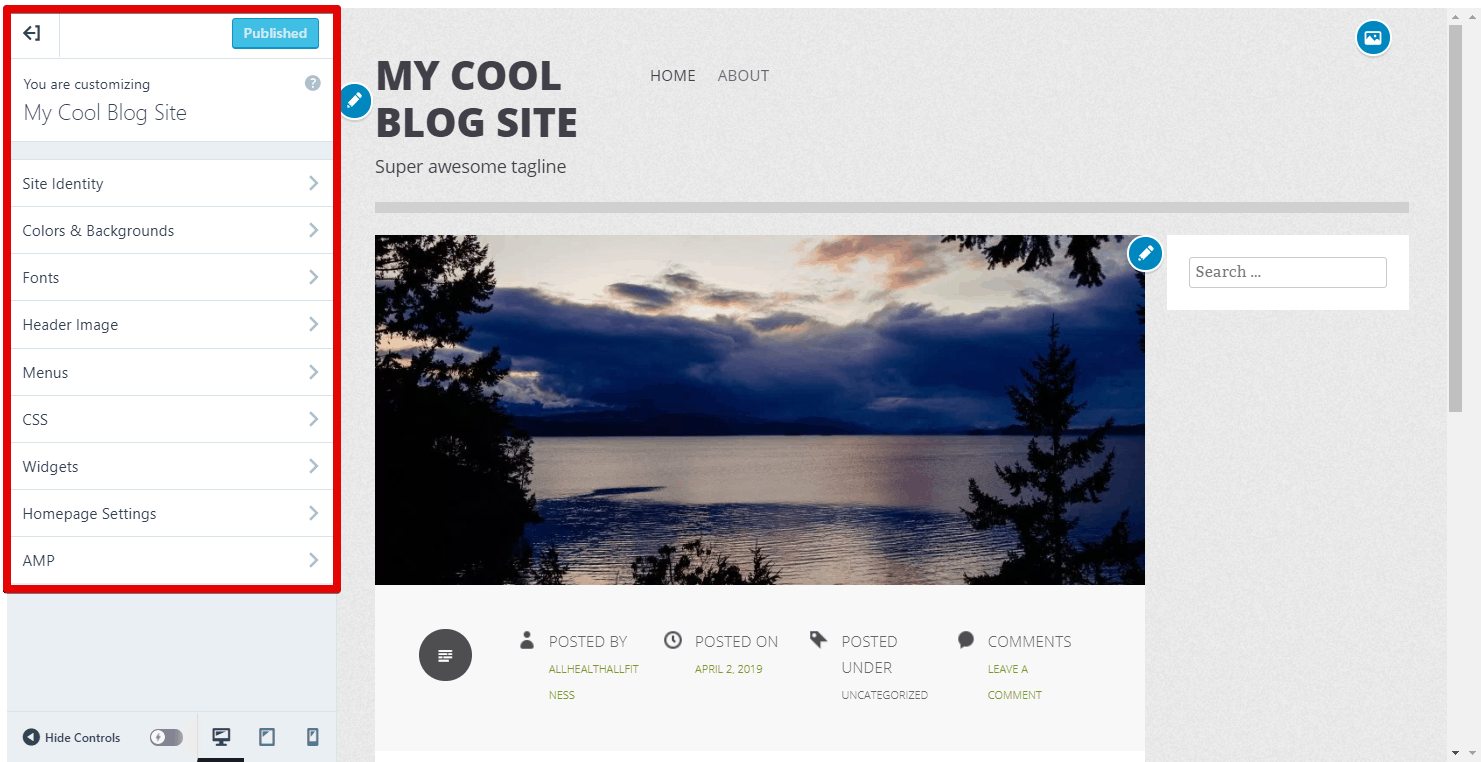 Men det är viktigt att förstå att layouten på WordPress hemsidor är nästan helt kontrollerad av temat du använder.
Du kan lägga till “widgetar”, vilket är sidopanelelement, men du kan inte lägga till nya element som formulär, knappar eller text någonstans på sidan.
Det du kan göra är att anpassa designen lite – till exempel genom att ändra de färger, teckensnitt och sidor som syns i din meny.
Du kan också klicka på de blå ikonerna på förhandsgranskningspanelen för att hämta de relevanta alternativen på den vänstra panelen.
Men det är viktigt att förstå att layouten på WordPress hemsidor är nästan helt kontrollerad av temat du använder.
Du kan lägga till “widgetar”, vilket är sidopanelelement, men du kan inte lägga till nya element som formulär, knappar eller text någonstans på sidan.
Det du kan göra är att anpassa designen lite – till exempel genom att ändra de färger, teckensnitt och sidor som syns i din meny.
Du kan också klicka på de blå ikonerna på förhandsgranskningspanelen för att hämta de relevanta alternativen på den vänstra panelen.
Och vinnaren är…
Wix har helt klart den bättre redigeraren när det gäller anpassning. Du har fullständig kontroll över vad som händer på dina sidor och hur det ser ut. WordPress ger dig grundläggande stylingalternativ, men layouten styrs till stor del av ditt tema. Om du inte tycker att det är svårare att använda en drag-och-släpp-redigerare så är Wix bättre här.WordPress planer är lite förvirrande. Wix planer är enkla
Båda hemsidebyggarna erbjuder flera planer för privata hemsidor och företag. De erbjuder olika funktioner alltefter att priset blir dyrare, men jag tycker att det är mycket enklare att hitta rätt plan hos Wix. Notera att både Wix och WordPress har gratisplaner med begränsad funktionalitet. Med Wix planer som kostar får man alla funktioner och appar som finns tillgängliga. Du får mer lagrings- och videotid när du uppgraderar, tillsammans med några populära appar som läggs till gratis. Oftast är den billigaste planen (för antingen personliga eller företagshemsidor) det bästa valet, och du måste bara uppgradera om du behöver det extra utrymmet. Jämför det med WordPress, som blockerar några funktioner tills du uppgraderar till en viss plan, vilket gör det mer komplicerat. Du kan till exempel inte installera insticksprogram eller använda Google Analytics tills du köper den näst dyraste planen (planen ”Business”). Du kan inte heller ta bort WordPress-logotyper på din hemsida innan du köper den här planen.Och vinnaren är…
Wix. Båda hemsidebyggarna erbjuder planer till ett liknande pris, men WordPress blockerar många viktiga funktioner tills du har köpt en av de dyrare planerna. Wix ger mycket mer valuta för pengarna på lägre planer, och du behöver vanligtvis bara uppgradera om din hemsida blir större, inte för att få tillgång till viktiga funktioner.Du kan sälja på båda, men Wix är enklare
WordPress är en otroligt flexibel plattform, men den är byggd kring bloggar. Wix är å andra sidan mer gjort för företag, så det låter vettigt att försäljning är en större del av det plattformen erbjuder. Med Wix måste du uppgradera till en Business-plan för att acceptera betalningar, även om du kan skapa din butik på förhand med någon av de billigare planerna. En butik läggs automatiskt till på din hemsida om du använder en av nätbutiksmallarna, men du kan också lägga till en med hjälp av menyn “+” (lägg till) (som tar tio sekunder). När du väl har en butik kan du hantera den från hemsideredigeraren med knappen “Min butik” eller från instrumentpanelen när du loggar in på Wix.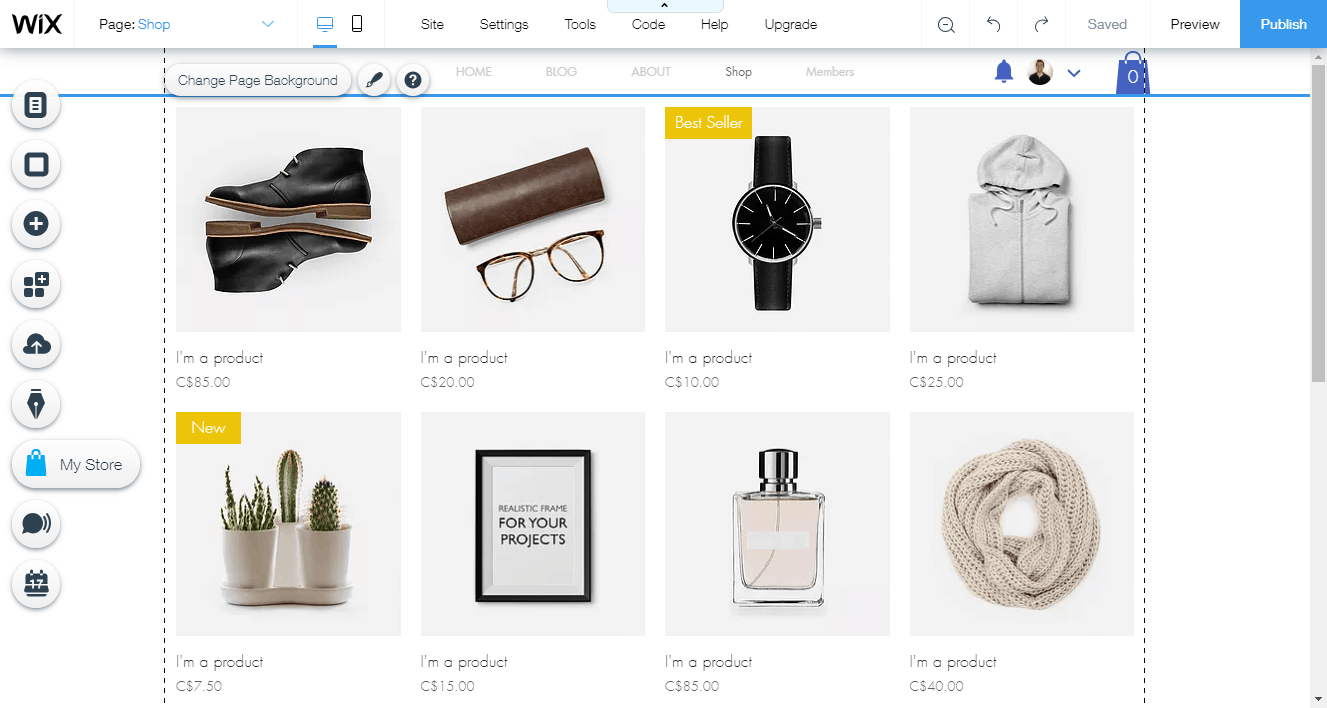 Butikspanelen är otroligt intuitiv. Den låter dig lägga till produkter, ansluta en betalningsmetod, välja skatteinställningar och mycket mer.
Butikspanelen är otroligt intuitiv. Den låter dig lägga till produkter, ansluta en betalningsmetod, välja skatteinställningar och mycket mer.
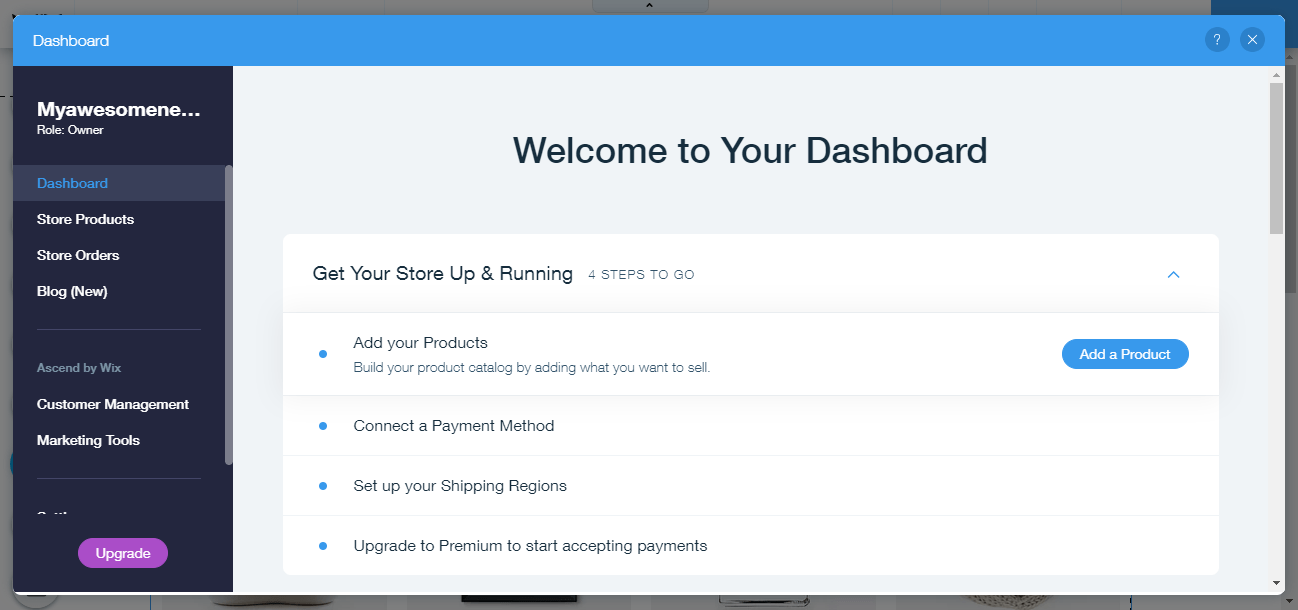 Wix har också ett inbyggt system för att acceptera bokningar (för serviceföretag) som kan läggas till på din hemsida utan en butik.
WordPress, däremot, har inte många inbyggda e-handelsfunktioner. Du kan acceptera betalningar med alla Business-planer, men du kan inte göra mycket mer än det. Du måste uppgradera till topplanen (“eCommerce”) för att lägga till produkter och få tillgång till andra e-handelsfunktioner som integreringar med stora fraktföretag.
Det bättre alternativet vore att använda ett insticksprogram som WooCommerce, som är gjort för att lägga till e-handelsfunktionalitet till WordPress. Det är ett bra insticksprogram, men det är ytterligare en sak du måste lära dig och hålla uppdaterad.
Du måste också vara på planen “Business” eller högre för att installera insticksprogram. Wix har en enorm appmarknad där du kan hitta många gratistillägg för din hemsida – och du kan till och med använda den med gratisplanen.
Wix har också ett inbyggt system för att acceptera bokningar (för serviceföretag) som kan läggas till på din hemsida utan en butik.
WordPress, däremot, har inte många inbyggda e-handelsfunktioner. Du kan acceptera betalningar med alla Business-planer, men du kan inte göra mycket mer än det. Du måste uppgradera till topplanen (“eCommerce”) för att lägga till produkter och få tillgång till andra e-handelsfunktioner som integreringar med stora fraktföretag.
Det bättre alternativet vore att använda ett insticksprogram som WooCommerce, som är gjort för att lägga till e-handelsfunktionalitet till WordPress. Det är ett bra insticksprogram, men det är ytterligare en sak du måste lära dig och hålla uppdaterad.
Du måste också vara på planen “Business” eller högre för att installera insticksprogram. Wix har en enorm appmarknad där du kan hitta många gratistillägg för din hemsida – och du kan till och med använda den med gratisplanen.
Och vinnaren är…
Wix. Fast du kan skapa en bra nätbutik med insticksprogram för WordPress som WooCommerce, har Wix redan allt inbyggt. Skulle du hellre ha allt på ett ställe, stött av teamet som gjorde produkten, eller lära dig en annan plattform som skapats av en annan uppsättning utvecklare – förutom att dessutom lära dig WordPress? Wix är det enklare valet.WordPress är gjort för bloggar, men Wix har kommit långt
Båda plattformarna har gjort om sina bloggredigerare under de senaste åren. WordPress gick från sin klassiska WYSIWYG-redigerare (”What You See Is What You Get”) till den nya Gutenberg-redigeraren, där alla inläggselement är “block”.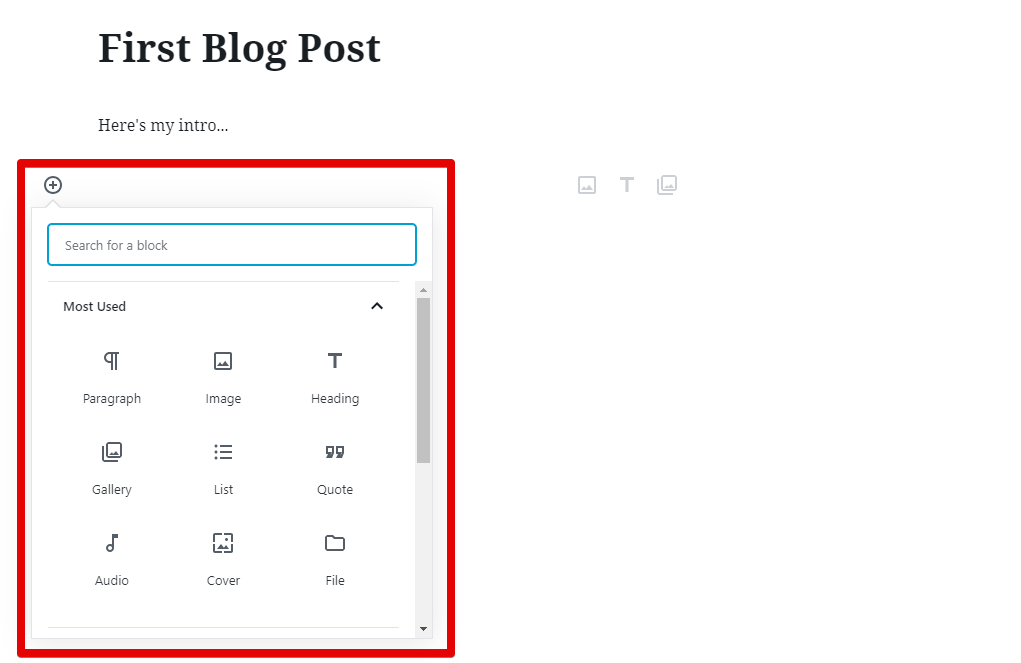 Det är bättre för utvecklare. För bloggare är vissa saker bättre och vissa sämre.
Du kan nu till exempel styla olika block individuellt (färger, text).
Det är bättre för utvecklare. För bloggare är vissa saker bättre och vissa sämre.
Du kan nu till exempel styla olika block individuellt (färger, text).
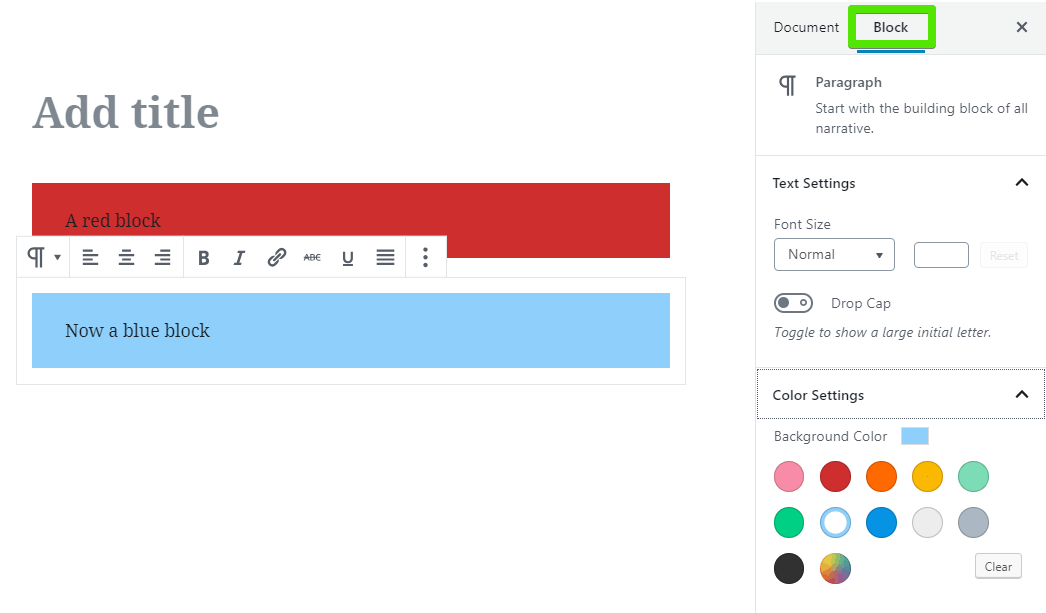 Det kommer förmodligen inte att ske så ofta, men det gör det enkelt att få vissa delar av ditt innehåll att sticka ut.
Å andra sidan är det svårt att lägga till och formatera saker, och inte lika effektivt som det brukade vara.
Wix bloggande har kommit långt. Det brukade vara ganska klurigt, men det har förbättrats mycket över tiden.
Du kan komma åt din blogg från hemsideredigeraren eller ditt kontos instrumentpanel.
Redigeraren för att skapa nya inlägg är mycket avskalad och ger dig bara viktiga element och formateringsalternativ.
Det kommer förmodligen inte att ske så ofta, men det gör det enkelt att få vissa delar av ditt innehåll att sticka ut.
Å andra sidan är det svårt att lägga till och formatera saker, och inte lika effektivt som det brukade vara.
Wix bloggande har kommit långt. Det brukade vara ganska klurigt, men det har förbättrats mycket över tiden.
Du kan komma åt din blogg från hemsideredigeraren eller ditt kontos instrumentpanel.
Redigeraren för att skapa nya inlägg är mycket avskalad och ger dig bara viktiga element och formateringsalternativ.
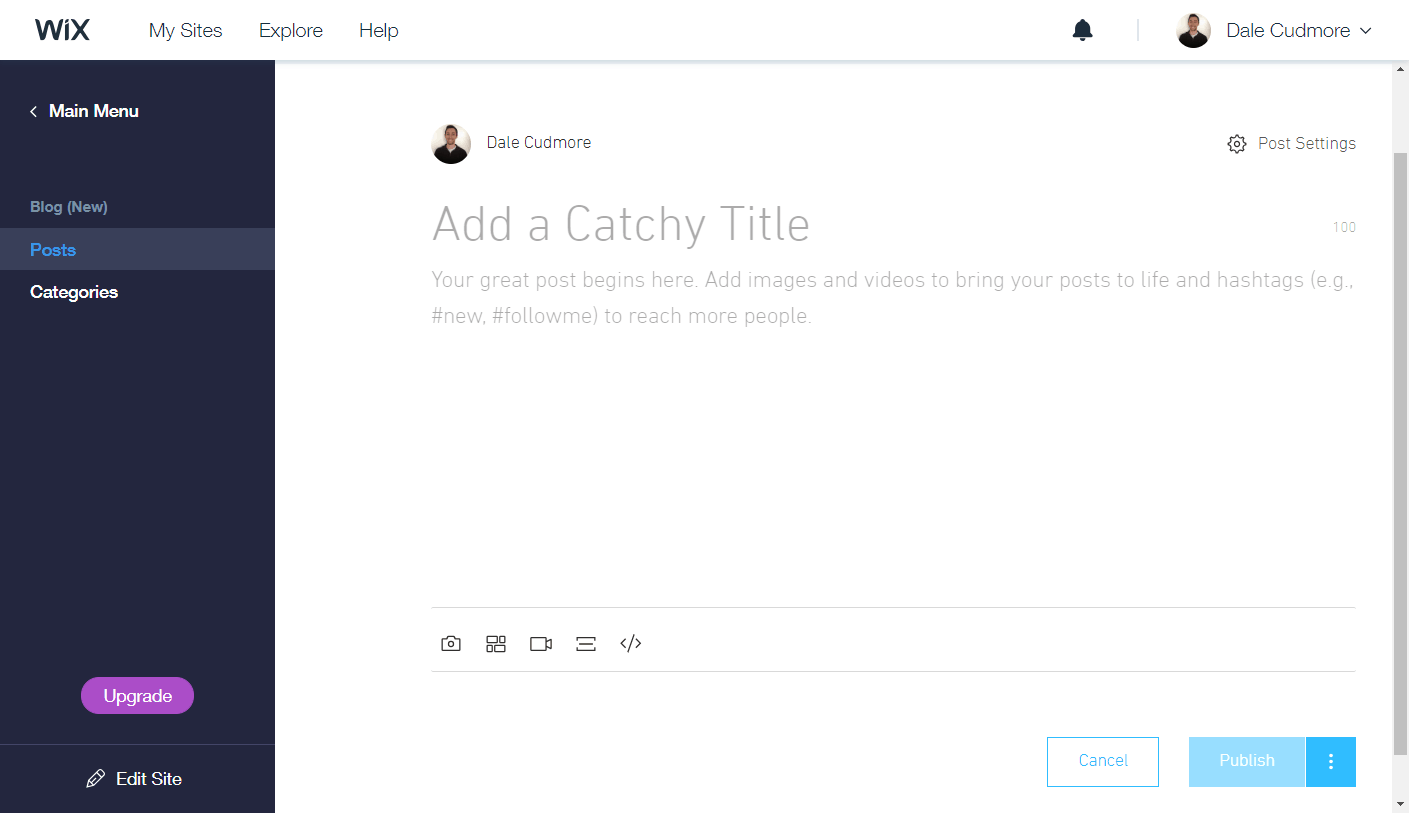 Om du vill formatera en text markerar du den bara så dyker en meny upp:
Om du vill formatera en text markerar du den bara så dyker en meny upp:
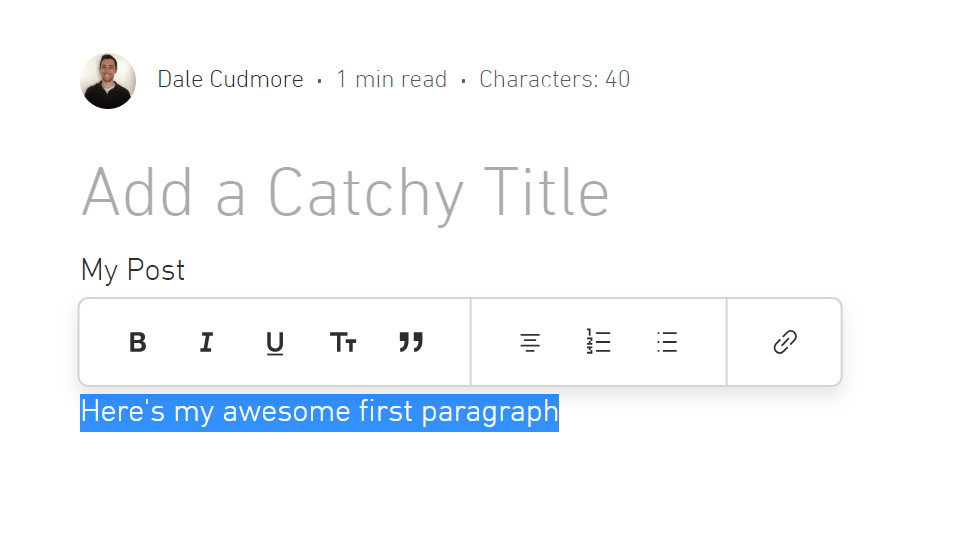 Det är oftast en intuitiv redigerare, inte så olik Microsoft Word eller Google Dokument.
Den saknar dock lite funktionalitet. Du kan till exempel inte ens lägga till rubriker med olika storlekar (H1, H2, H3), bara “titlar”, och det finns inga färgalternativ.
Det är oftast en intuitiv redigerare, inte så olik Microsoft Word eller Google Dokument.
Den saknar dock lite funktionalitet. Du kan till exempel inte ens lägga till rubriker med olika storlekar (H1, H2, H3), bara “titlar”, och det finns inga färgalternativ.
Och vinnaren är…
WordPress, men det är mer knappt än jag skulle ha sagt för några år sedan. Fast det kan ta tid att lära sig att förstå vad “block” är och hur man använder dem, har WordPress sist och slutligen fler funktioner som man kan behöva när man bloggar. Om du bara vill lägga upp mycket enkla blogginlägg (endast vanlig text och bilder) är Wix bloggplattform enklare och mer intuitiv.Wix har telefonsupport, medan WordPress har direktchatt
Du kommer att stöta på problem och behöva hjälp, så supporten är viktig. Wix erbjuder telefonsupport måndag-fredag från kl. 5:00 till 17:00 (Pacific Time). Det finns också e-postsupport om det behövs. Kanske desto viktigare är att Wix har bra dokumentation. Kunskapsbasen har hundratals artiklar med detaljerade instruktioner och tydligt markerade bilder (skärmdump med exempel nedan):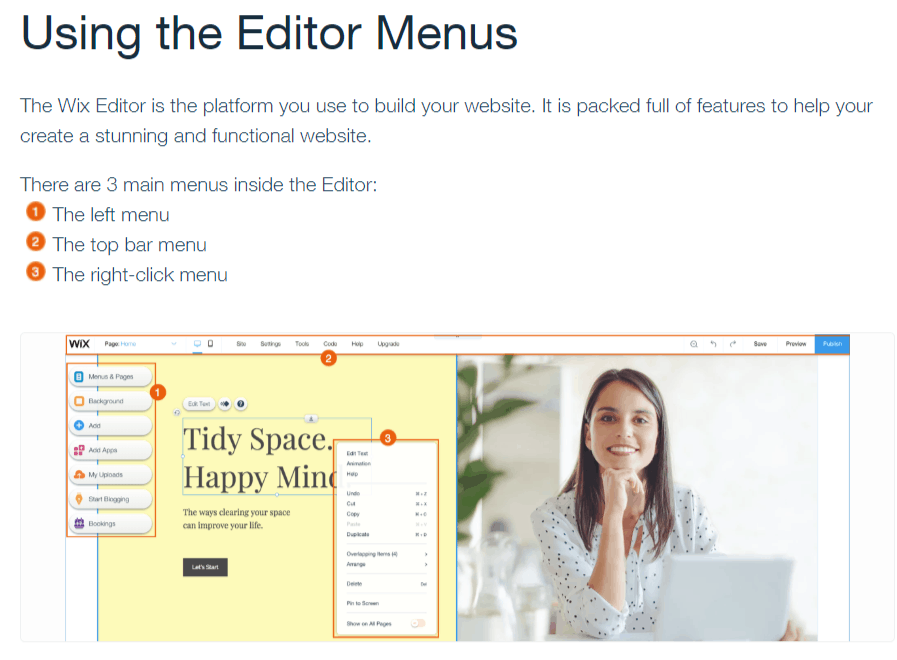 WordPress har inte telefonsupport, men de erbjuder chatt dygnet runt under vardagar för de flesta av planerna som kostar.
Vissa planer (“Business” och högre) kommer också med support under helgerna. Alla planer som kostar har också e-postsupport.
Likt Wix har WordPress också en bra kunskapsbas, med hundratals artiklar som tar dig igenom vanliga problem.
WordPress har inte telefonsupport, men de erbjuder chatt dygnet runt under vardagar för de flesta av planerna som kostar.
Vissa planer (“Business” och högre) kommer också med support under helgerna. Alla planer som kostar har också e-postsupport.
Likt Wix har WordPress också en bra kunskapsbas, med hundratals artiklar som tar dig igenom vanliga problem.
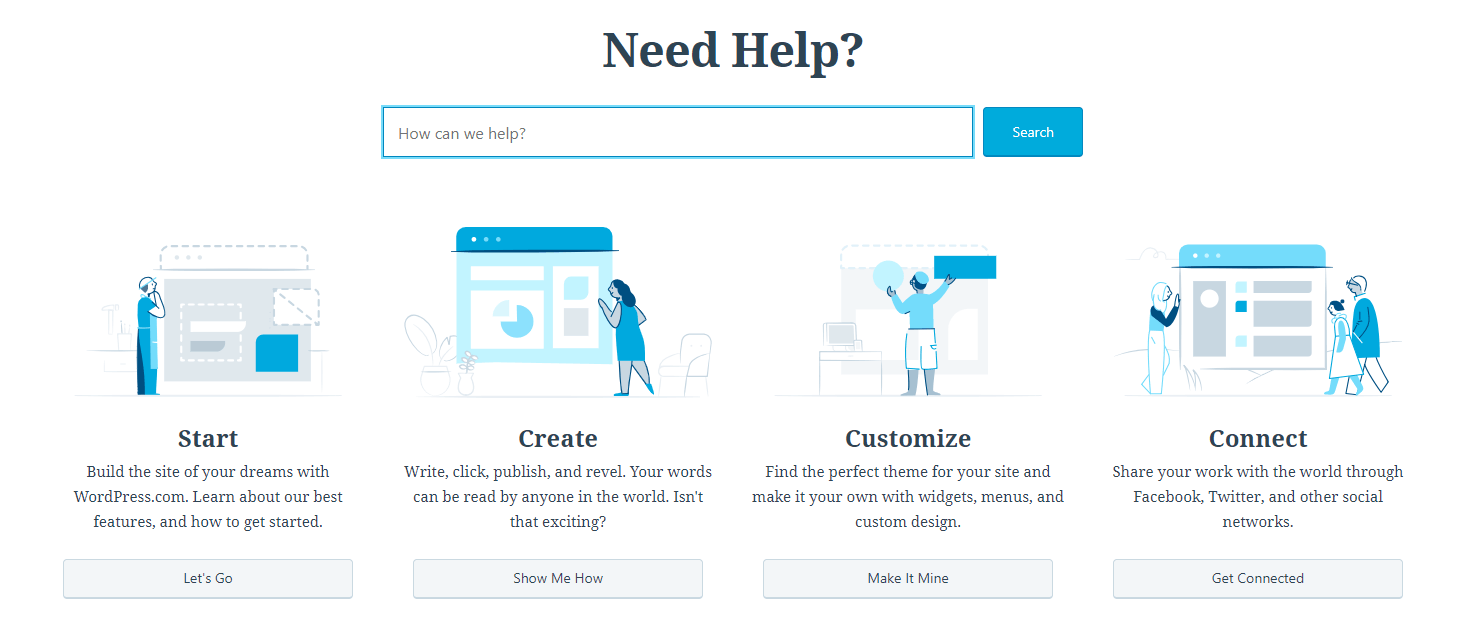 Om du stöter på ett svårt problem har WordPress en enorm gemenskap med aktiva forum som du kan vända dig till.
Nästan alla frågor får snabba svar, även om det är långt ifrån en garanti för att få en lösning.
Om du stöter på ett svårt problem har WordPress en enorm gemenskap med aktiva forum som du kan vända dig till.
Nästan alla frågor får snabba svar, även om det är långt ifrån en garanti för att få en lösning.
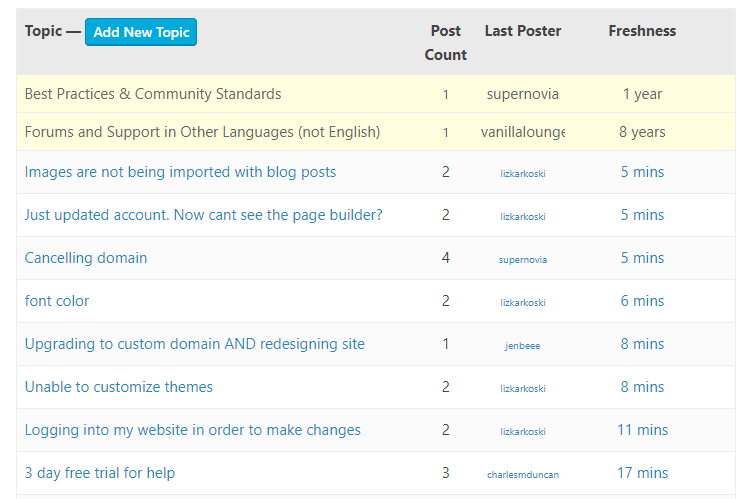
Och vinnaren är…
WordPress, med lite grann. Båda byggarna har utmärkt supportdokumentation och e-postsupport, men dess gemenskapsforum lägger WordPress i toppen. Wix har bra support, och om du verkligen gillar telefonsupport kan det vara det bättre valet.Wix är den bättre hemsidebyggaren överlag
Om jag var tvungen att rekommendera en hemsidebyggare för de flesta nybörjare skulle jag välja Wix, även om WordPress också är bra. Om du skapar en blogg, eller tror att du kommer att ändra din hemsidas tema ofta, är det bättre att välja WordPress. Om du vill lära dig mer om WordPress kan du kolla in vår expertrecension av WordPress. Om du å andra sidan vill anpassa din hemsida eller sälja produkter, har Wix en bättre hemsideredigerare och inbyggda butiksfunktioner. Du kan lära dig mer om Wix i vår expertrecension av Wix. Låt oss ta en sista titt på de största skillnaderna mellan varje plattform:Hantera din hemsida
Använder en visuell hemsideredigerare där du kan se din hemsida bredvid menyalternativen.
Använder en grundsystemsredigerare där du inte kan se din hemsida bredvid de flesta redigeringsalternativen.
Wix. Båda är bra, men den visuella redigeraren gör att Wix sticker ut.
Teman och mallar
Över 500 mallar, men man kan inte ändra mall efter att man valt en.
Kan ändra teman när som helst, men många kostar (eller är låsta bakom en plan som kostar).
WordPress. Det är mycket användbart att kunna ändra teman.
Hemsideredigerare
Har en drag-och-släpp-redigerare som är smidig, intuitiv och kraftfull.
Peka-och-klicka-redigerare som låter dig ändra grundläggande stilar, men inte layouten.
Wix. Dess redigerare ger dig fullständig kontroll över din sidas layout, och den gör det enkelt.
Planer och prissättning
Basplaner för personliga och företagshemsidor är överkomliga. Uppgradera bara om du behöver mer utrymme.
Många funktioner är låsta bakom planer på högre nivå.
Wix. Enklare planer och mer valuta för pengarna med de billigare planerna.
Produktförsäljning
Lätt att lägga till butik, hantera produkter och välja andra inställningar som skatter.
Begränsade e-handelsfunktioner tillgängliga på de dyraste planerna. Man kan installera insticksprogram som WooCommerce för att aktivera fler funktioner.
Wix. Enklare planer och mer valuta för pengarna med de billigare planerna.
Bloggar
Enkel, tydlig redigerare som ger dig allt det nödvändiga, men saknar viss funktionalitet.
Blockbaserad redigerare som tar lite tid att lära sig, men är kraftfull när man väl vänjer sig.
WordPress. Wix kommer att vara lite för begränsande för allt utom enkla blogginlägg.
Support
- Telefon (under nordamerikansk arbetstid på vardagar)
- E-post
- Bra kunskapsbas
- Direktchatt (dygnet runt på vardagar)
- E-post
- Bra kunskapsbas
- Enorm gemenskap
WordPress. Båda är bra, men det aktiva forumet kan vara till stor nytta.







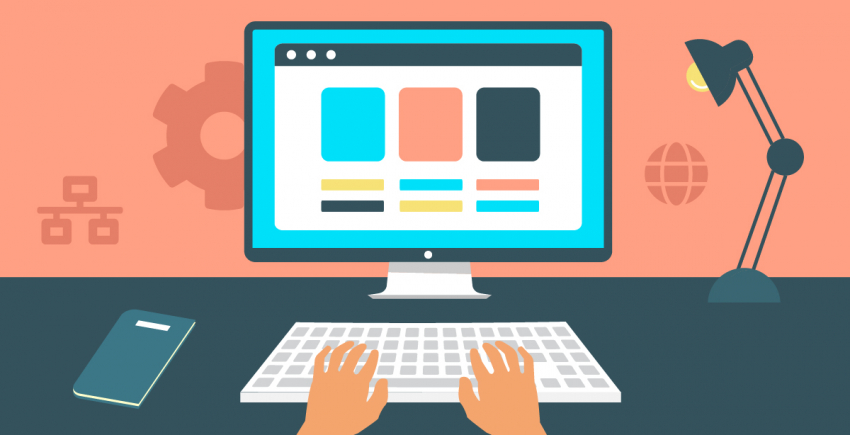


![De 8 bästa mallarna för portfölj och CV år [2024]](https://dt2sdf0db8zob.cloudfront.net/wp-content/uploads/2021/05/8-Best-Portfolio-Resume-Website-Templates-1-1-850x435.jpg)
![De 8 bästa mallarna för portfölj och CV år [2024]](https://dt2sdf0db8zob.cloudfront.net/wp-content/uploads/2023/06/Joshua_Bromley-1-150x150.png)